Починаючи з деяких версій браузерів java, як і деякі інші утиліти за стандартом підтримуватися перестали. Пов’язано це з припиненням підтримки NPAPI. Однак, в глобальній мережі ще багато ресурсів на яких вона використовується.
Поки в хромі зберігається можливість повернути підтримку старих плагінів і в цій статті буде розказано про те, як це зробити.
Включення підтримки Java
Повернути підтримку цього плагіну досить просто. Першим ділом необхідно буде ввести в адресному рядку браузера chrome://flags/#enable-npapi. Після чого залишиться лише натиснути «Включити» в діалоговому вікні.

Після чого потрібно закрити програму і запустити її знову. Працездатність можна буде перевірити в налаштуваннях в розділі «Плагіни». Потрібний пункт повинен бути активний.
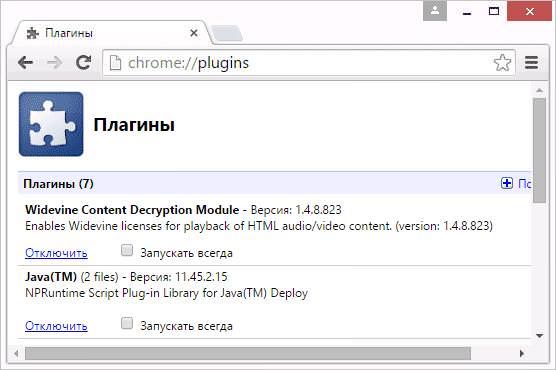
Якщо потрібний додаток все ще не запускається, то варто завантажити нову версію програми з офіційного сайту і встановити її.
Також варто уважно оглянути сторінку, яка намагається запустити Java. На ній можуть вискочити віконця з запитом на активацію, їх не варто ігнорувати або відхиляти, адже в цьому випадку утиліта не отримає дозволу на роботу.
Можливо, оглядач автоматично заблокував запуск плагінів, в цьому випадку повинен бути відповідний значок в адресному рядку. Можна клацнути по ньому і бачити те, які компоненти заблоковані і запустити їх. Якщо Java планується використовувати часто, то можна поставити для неї дозвіл «Запускати завжди».
З деяких версій хром повністю припинив підтримку застарілих компонентів, так що варто пошукати інформацію про те, чи є вона у вашому браузері. Версію можна подивитися в настройках в розділі Довідка і далі «Про браузері». Якщо версія більше 45, то робота Java не здійснюється.
У разі необхідності запуску доведеться або завантажувати стару версію і забороняти їй оновлення, або переходити на інший браузер. Для використання підійде стандартний браузер, або користувач може завантажити інший, більш зручний для нього, браузер.
Початок роботи з Google Chrome – завантаження та встановлення






